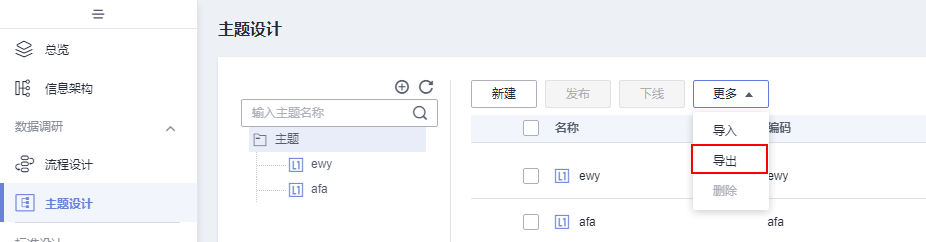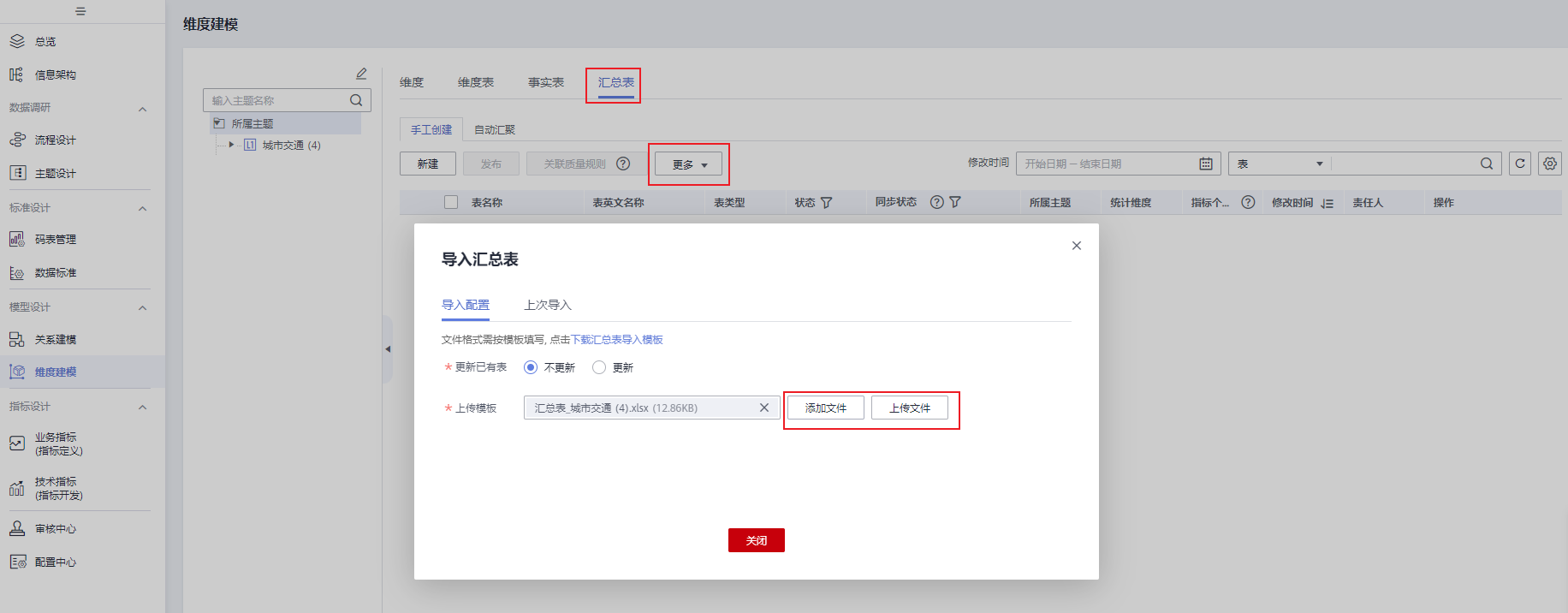数据架构数据搬迁
数据架构数据搬迁依赖于数据架构的导入导出功能。
约束与限制
- 导入关系建模表/实体、维度建模维度/事实表、维度建模汇总表前请确保已创建管理中心连接,确保数据连接可用。
- 数据架构中的时间限定、审核中心和配置中心数据不支持导入导出。如有涉及,请您在其他数据迁移前,先进行手动配置同步。
- 数据架构支持最大导入文件大小为4Mb;支持最大导入指标个数为3000个;支持一次最大导出500张表。
旧空间导出表数据
请您登录控制台首页,选择并进入旧工作空间的“数据架构”模块,然后执行如下操作依次导出流程、导出主题、导出码表、导出数据标准、导出关系建模表/实体、导出维度建模维度/事实表、导出业务指标、导出技术指标、导出维度建模汇总表。
导出流程
导出主题
导出码表
- 在数据架构主界面,单击左侧导航栏的“码表管理”,进入码表管理页面。
- 选择需要导出的码表,然后单击列表上方的“更多 > 导出”按钮,导出所选码表。导出完成后,即可通过浏览器下载地址,获取到导出的xlsx文件。
图3 导出码表

导出数据标准
- 在数据架构主界面,单击左侧导航栏的“数据标准”,进入数据标准页面。
- 选择需要导出的数据标准,然后单击列表上方的“更多 > 导出”按钮,导出所选数据标准。导出完成后,即可通过浏览器下载地址,获取到导出的xlsx文件。
图4 导出数据标准

导出关系建模表/实体
- 在数据架构主界面,单击左侧导航栏的“关系建模”,进入模型设计页面。
- 进入任一需要导出的逻辑模型或物理模型,然后在模型内部导出表/实体。本例以进入逻辑模型demo为例进行说明。
图5 进入模型内部

- 在模型内部,然后选择所需导出的表/实体,点击列表上方的“更多 > 导出”按钮,导出所选关系建模表/实体,建议导出对象选择为“表”。导出完成后,即可通过浏览器下载地址,获取到导出的xlsx文件。
图6 导出关系建模表/实体
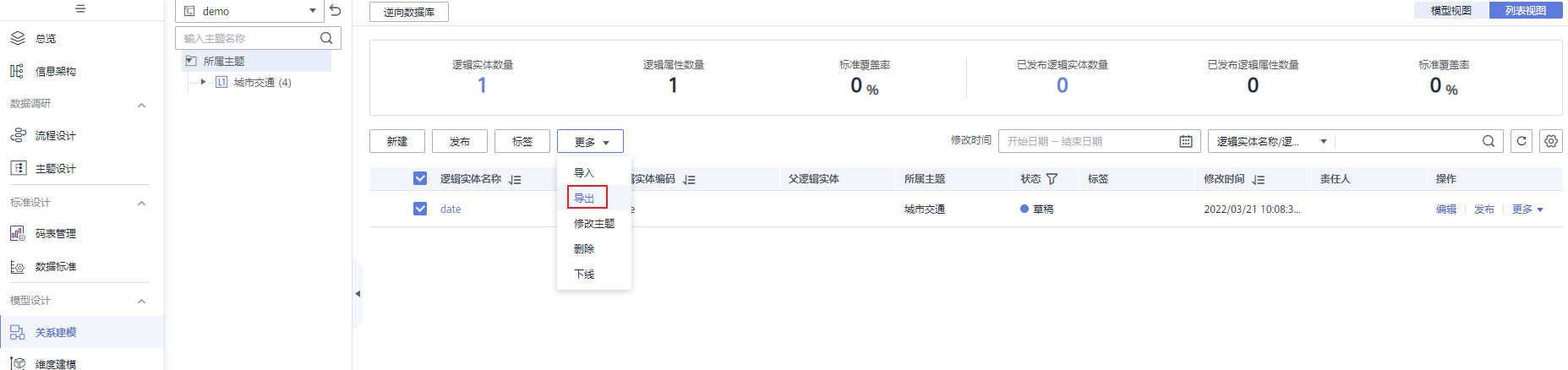
- 在主题树上方,依次选择其他模型,进入模型后重复步骤3,依次下载其他模型的表/实体。
图7 选择其他模型依导出

导出维度建模维度/事实表
- 在数据架构主界面,单击左侧导航栏的“维度建模”,进入维度建模页面。
- 在“维度”页签选择所需导出的维度,点击列表上方的“更多 > 导出”按钮,导出所选维度。导出完成后,即可通过浏览器下载地址,获取到导出的xlsx文件。
图8 导出维度
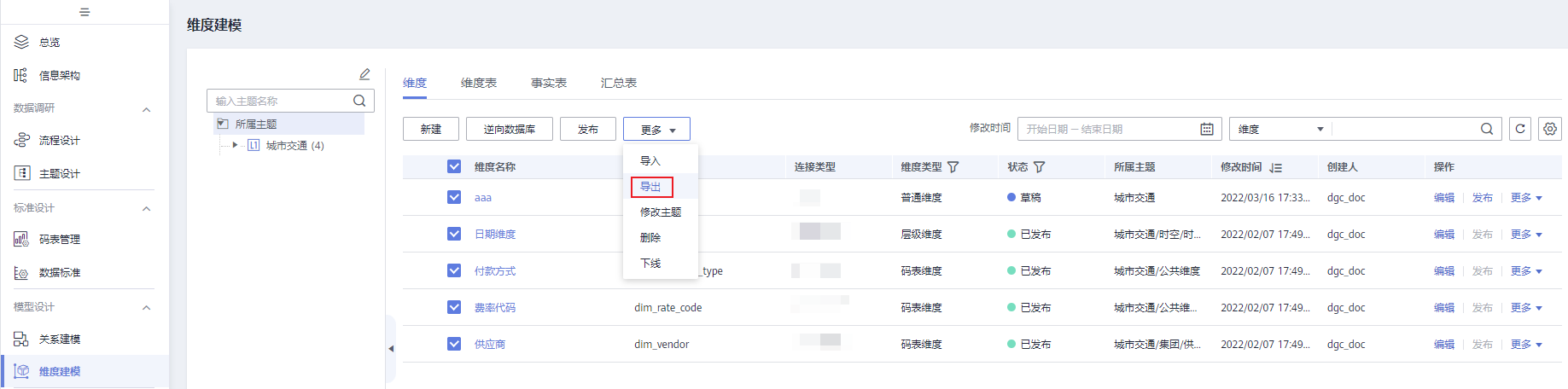
- 选择“事实表”,然后选择所需导出的事实表,点击列表上方的“更多 > 导出”按钮,导出所选事实表。导出完成后,即可通过浏览器下载地址,获取到导出的xlsx文件。
图9 导出事实表
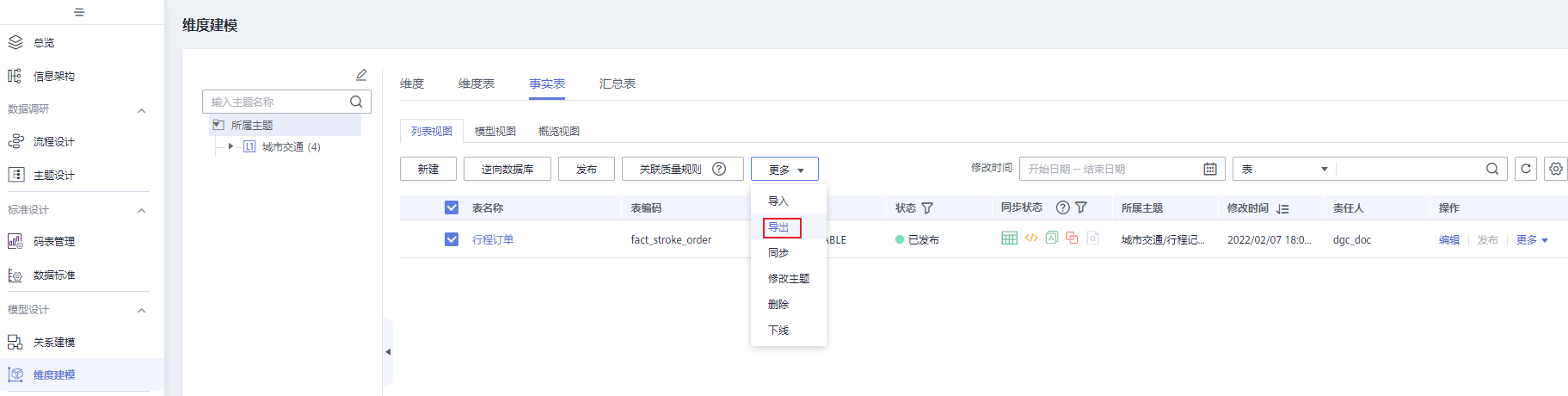
导出业务指标
- 在数据架构主界面,单击左侧导航栏的“业务指标”,进入业务指标页面。
- 选择所需导出的业务指标,点击列表上方的“更多 > 导出”按钮,导出所选业务指标。导出完成后,即可通过浏览器下载地址,获取到导出的xlsx文件。
图10 导出业务指标
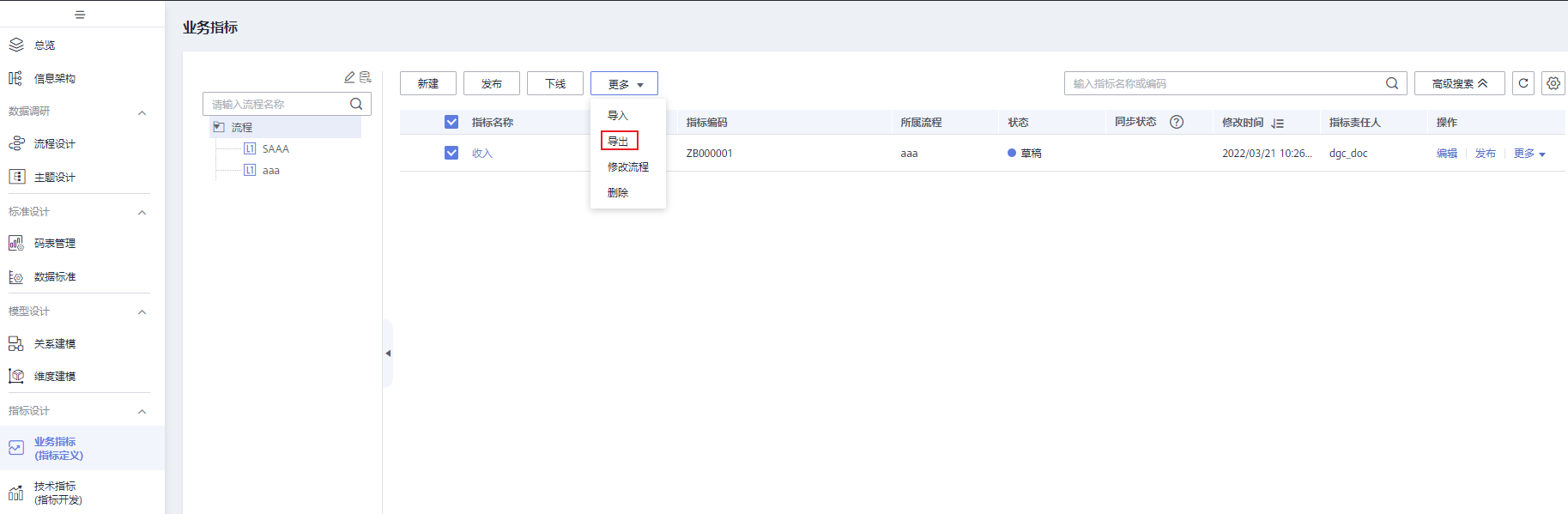
导出技术指标
- 在数据架构主界面,单击左侧导航栏的“技术指标”,进入技术指标页面。
- 分别进入“原子指标”、“衍生指标”和“复合指标”,选择所需导出的技术指标,点击列表上方的“更多 > 导出”按钮,导出所选技术指标。导出完成后,即可通过浏览器下载地址,获取到导出的xlsx文件。
图11 导出技术指标
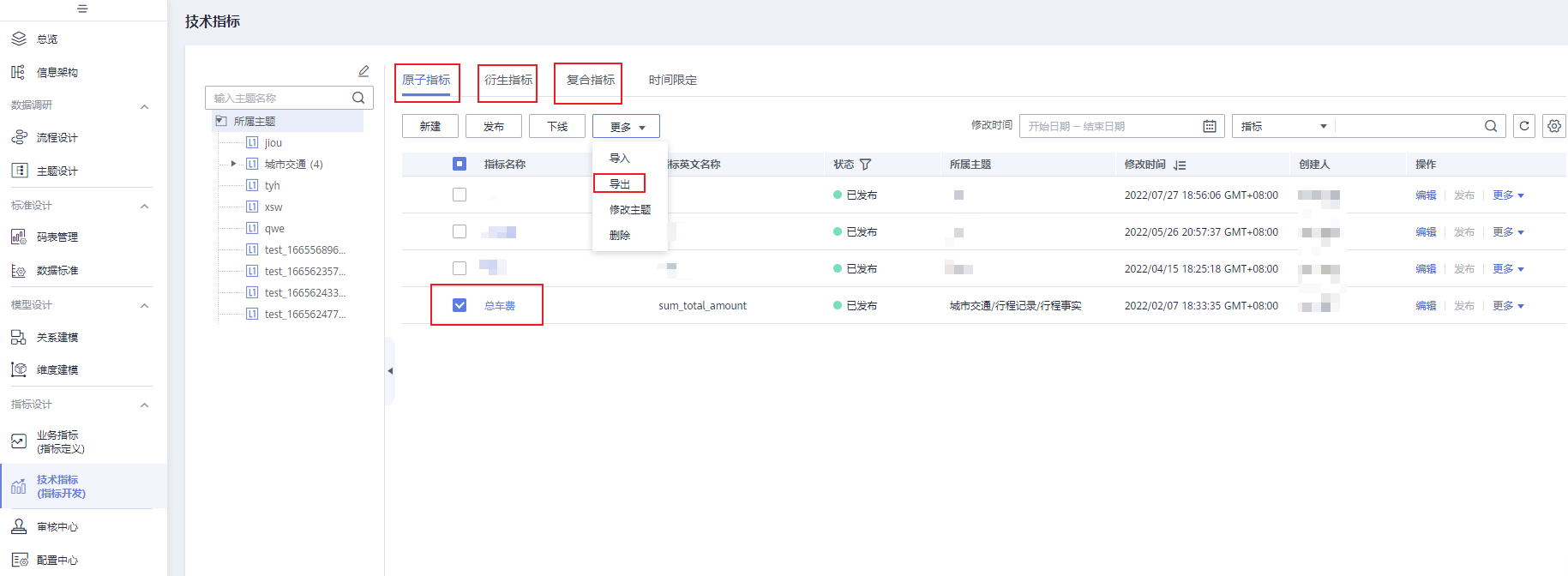
导出维度建模汇总表
新空间导入表数据
请您登录控制台首页,选择并进入新工作空间的“数据架构”模块,然后执行如下操作依次导入流程、导入主题、导入码表、导入数据标准、导入关系建模表/实体、导入维度建模维度/事实表、导入业务指标、导入技术指标、导入维度建模汇总表。
导入流程
- 在数据架构主界面,单击左侧导航栏的“流程设计”,进入流程设计页面。
- 单击列表上方的“导入”按钮,在弹出的导入窗口中,选择并上传需要导入的流程文件。
图13 导入流程
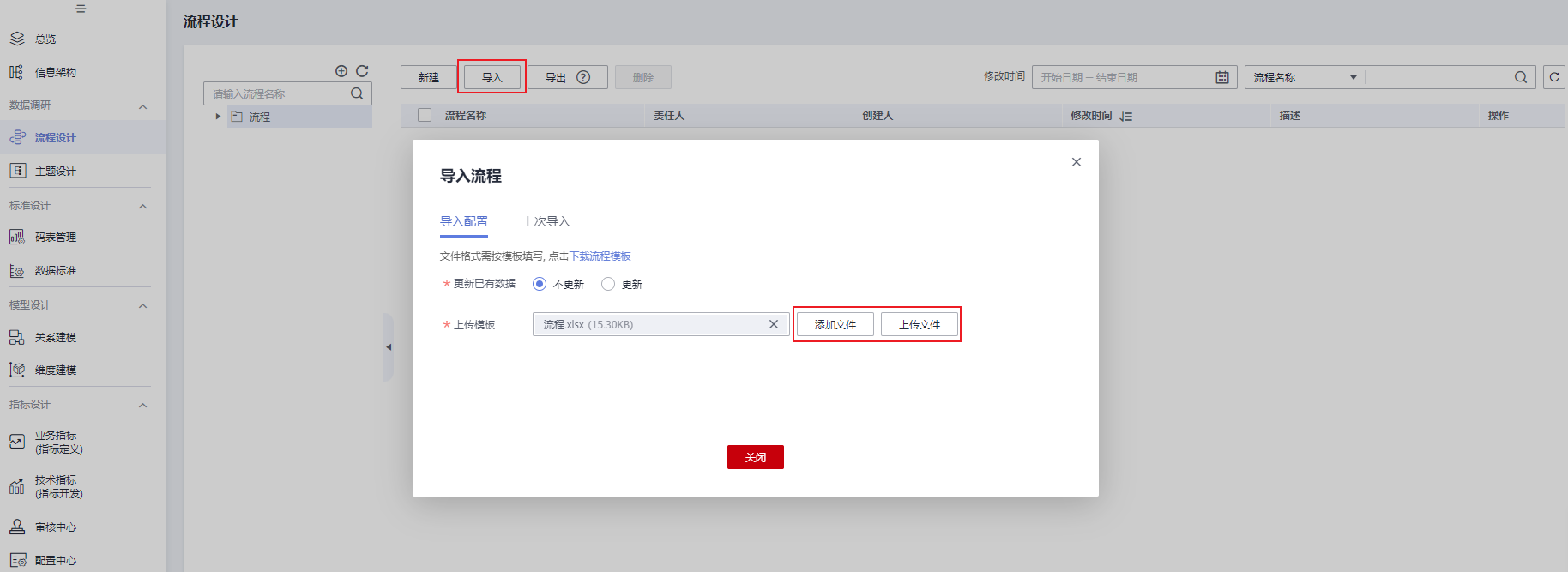
- 上传文件后系统开始自动导入,导入成功后系统会显示导入的情况。
图14 导入流程成功

导入主题
- 在数据架构主界面,单击左侧导航栏的“主题设计”,进入主题设计页面。
- 单击列表上方的“更多 > 导入”按钮,在弹出的导入窗口中,选择并上传需要导入的主题文件。
图15 导入主题
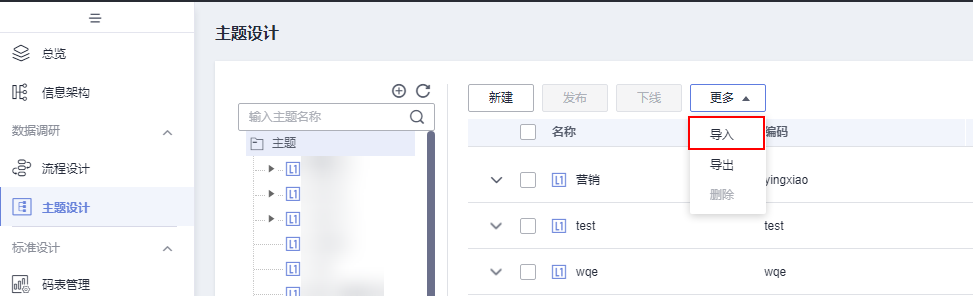 图16 添加文件
图16 添加文件
- 上传文件后系统开始自动导入,导入成功后系统会显示导入的情况。
图17 导入主题成功

- 导入成功后,请点击“发布”,使其处于“已发布”状态。
导入码表
- 在数据架构主界面,单击左侧导航栏的“码表管理”,进入码表管理页面。
- 单击列表上方的“更多 > 导入”按钮,在弹出的导入窗口中,选择并上传需要导入的码表文件。
图18 导入码表
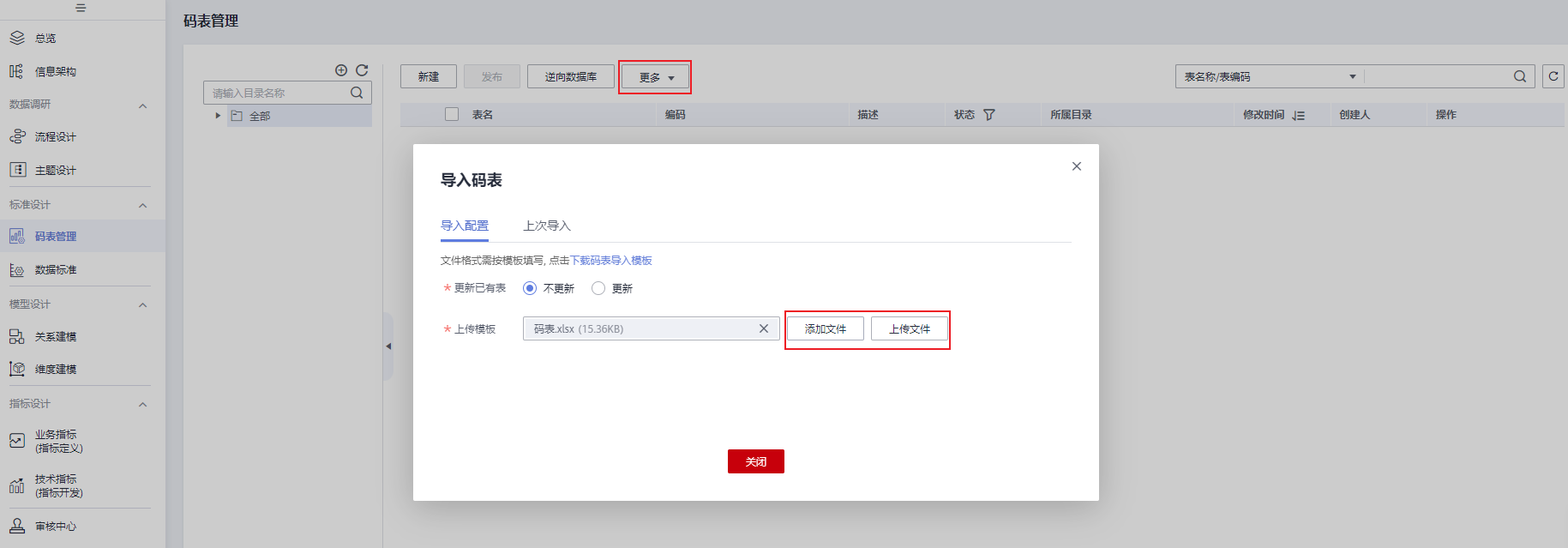
- 上传文件后系统开始自动导入,导入成功后系统会显示导入的情况。
图19 导入码表成功

- 导入成功后,请点击“发布”,使其处于“已发布”状态。
导入数据标准
- 在数据架构主界面,单击左侧导航栏的“数据标准”,进入数据标准页面。
- 首次进入数据标准页面,会显示制定数据标准模板的页面,请参考旧空间的“配置中心 > 标准模板管理”页面,修改新空间数据标准模板,完成后单击“确定”。
- 单击列表上方的“更多 > 导入”按钮,在弹出的导入窗口中,选择并上传需要导入的数据标准文件。
图20 导入数据标准
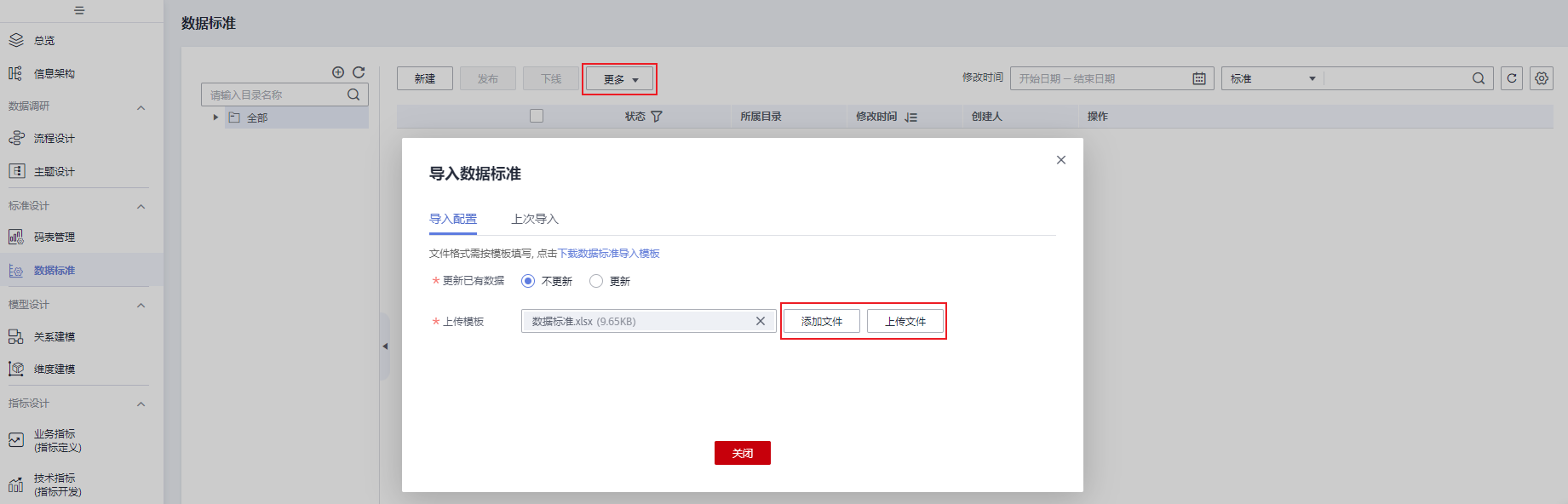
- 上传文件后系统开始自动导入,导入成功后系统会显示导入的情况。
图21 导入数据标准成功

- 导入成功后,请点击“发布”,使其处于“已发布”状态。
导入关系建模表/实体
- 在数据架构主界面,单击左侧导航栏的“关系建模”,进入模型设计页面。
- 在“关系建模”页面,如果当前未创建过关系模型,系统会弹出“新建分层治理模型”提示框。请参考旧空间的“关系建模”页面,建立新空间的SDI和DWI层模型,完成后单击“确定”。
图22 新建分层治理模型
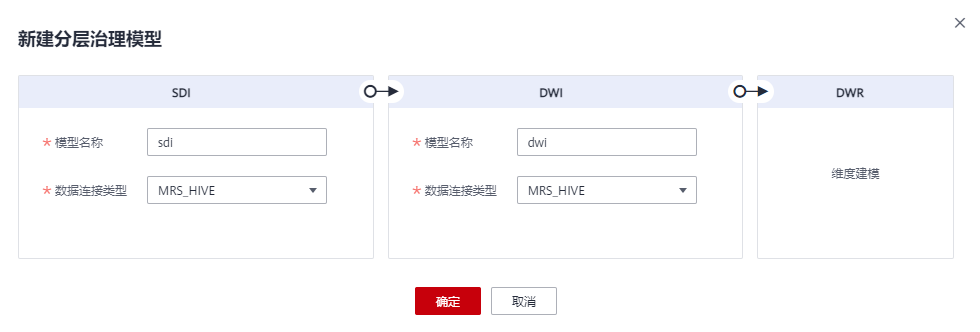
- 如果旧空间还新建有“逻辑模型”,请单击
 按钮新建模型。
图23 新建逻辑模型
按钮新建模型。
图23 新建逻辑模型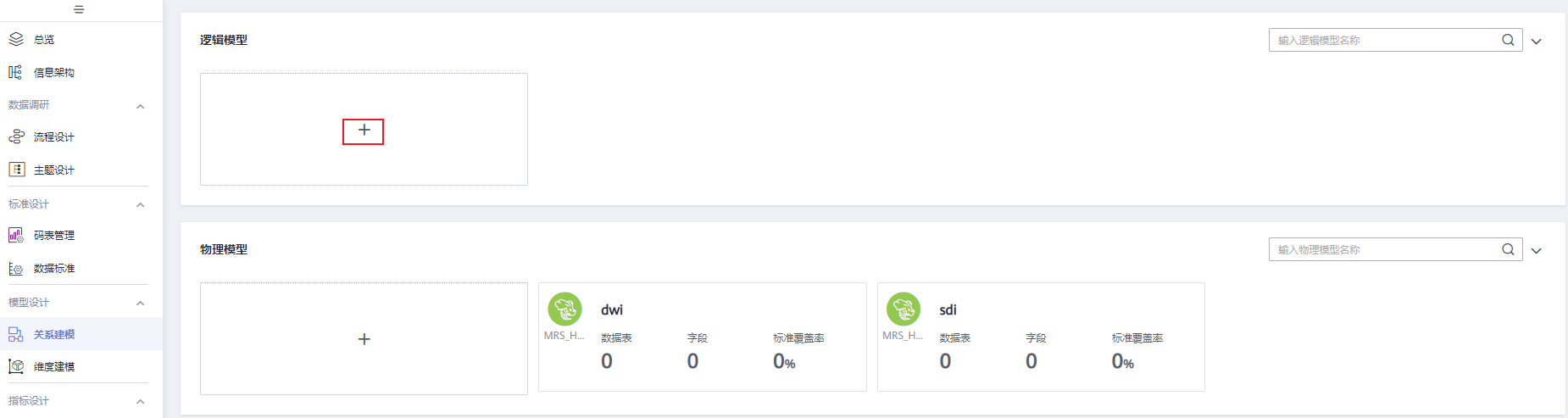
- 进入任一需要导入的逻辑模型或物理模型,然后在模型内部导入表/实体。本例以进入逻辑模型demo为例进行说明。
图24 进入模型内部
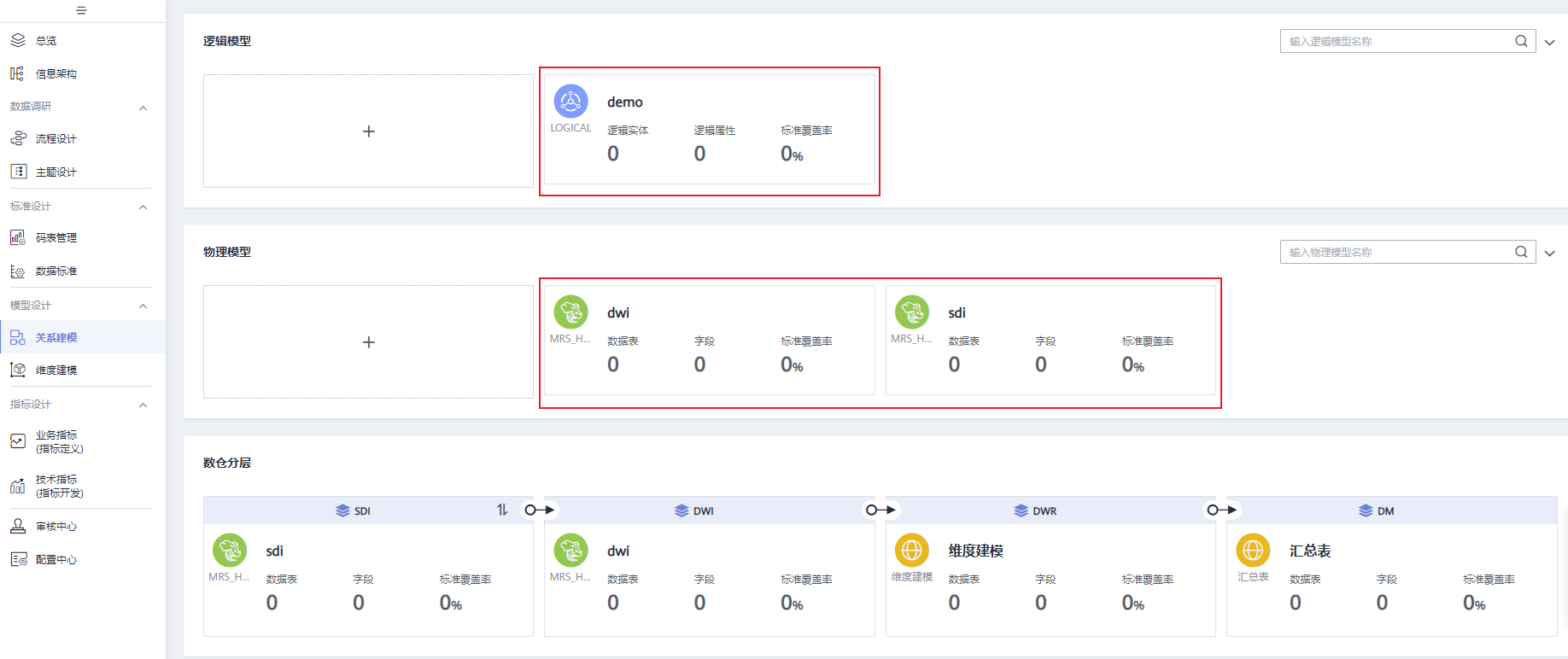
- 在模型内部,点击列表上方的“更多 > 导入”按钮,在弹出的导入窗口中,选择并上传需要导入的表/实体文件。
图25 导入关系建模表/实体
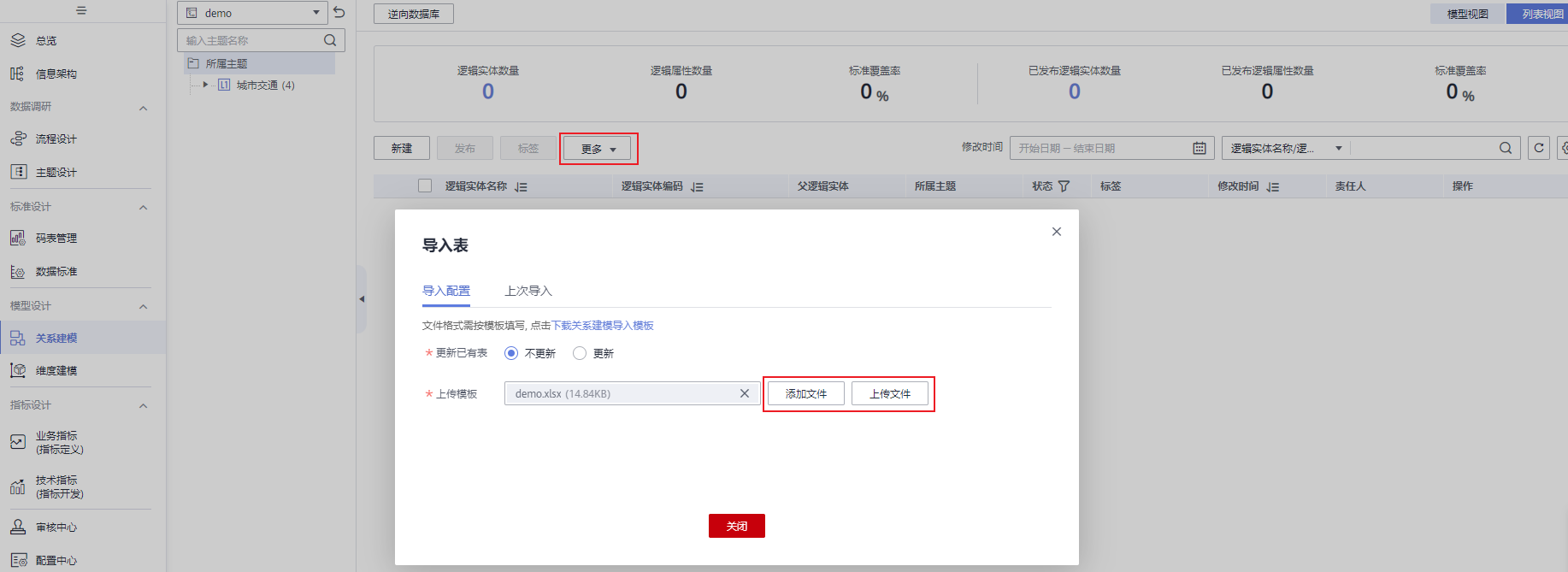
- 上传文件后系统开始自动导入,导入成功后系统会显示导入的情况。
图26 导入关系建模表/实体成功

- 在主题树上方,依次选择其他模型,进入模型后重复步骤5~步骤6,依次导入其他模型的表/实体。
图27 选择其他模型依次导入
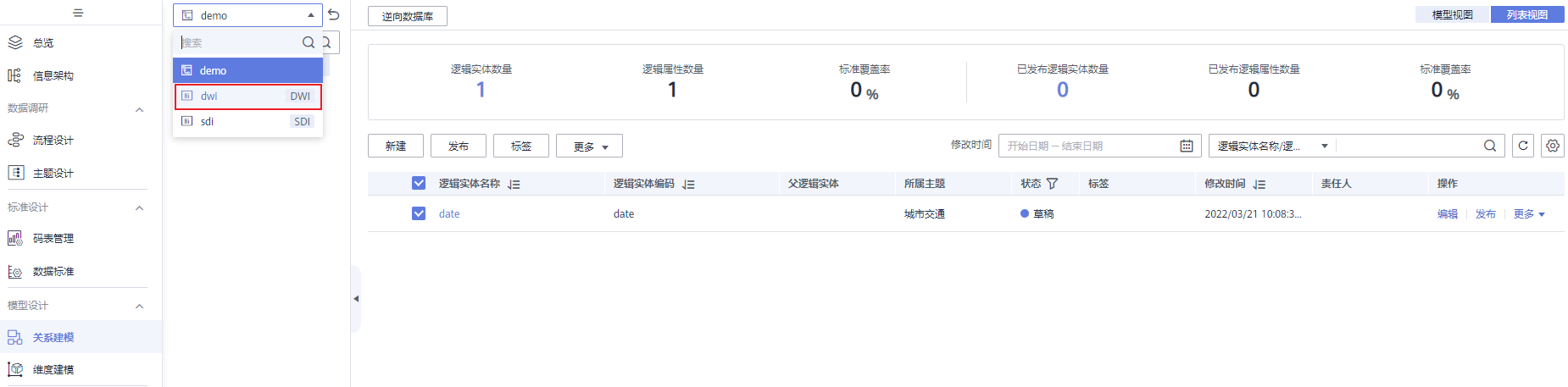
- 导入成功后,请点击“发布”,使其处于“已发布”状态。
导入维度建模维度/事实表
- 在数据架构主界面,单击左侧导航栏的“维度建模”,进入维度建模页面。
- 选择“维度”,点击列表上方的“更多 > 导入”按钮,在弹出的导入窗口中,选择并上传需要导入的维度文件。
图28 导入维度
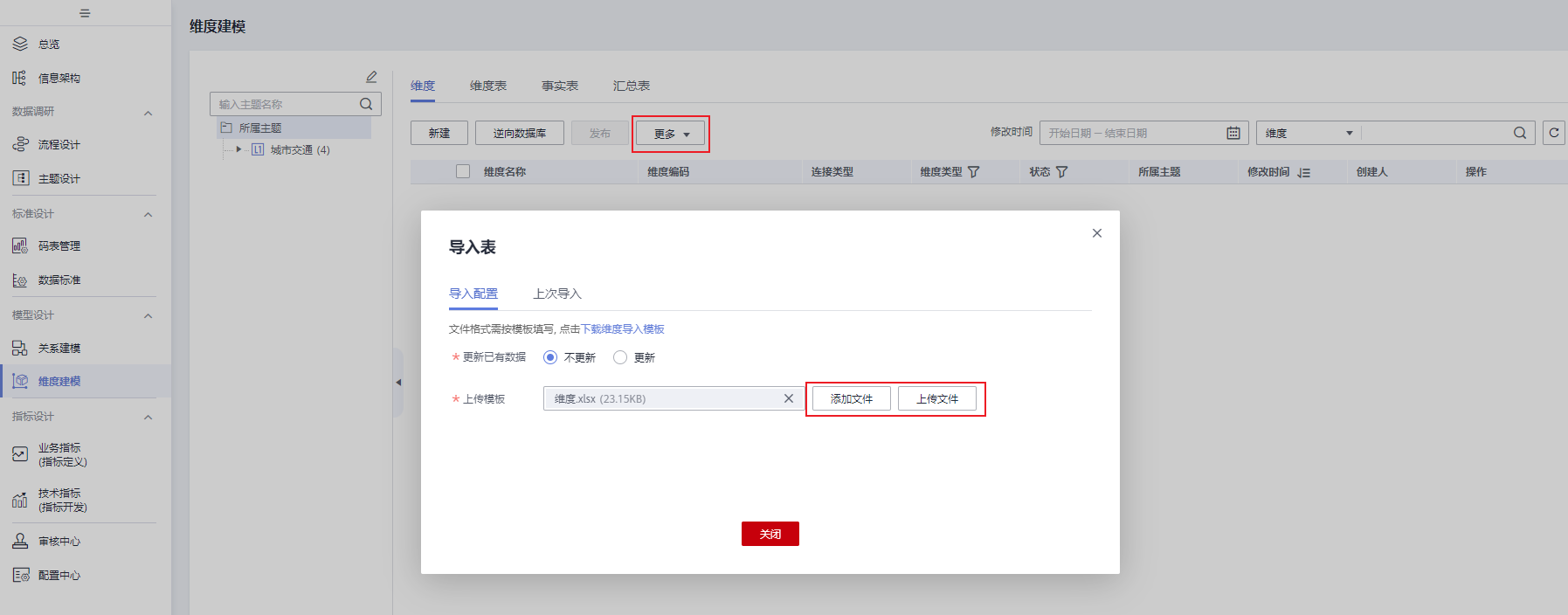
- 上传文件后系统开始自动导入,导入成功后系统会显示导入的情况。
图29 导入维度成功

- 选择“事实表”,点击列表上方的“更多 > 导入”按钮,在弹出的导入窗口中,选择并上传需要导入的事实表文件。
图30 导入事实表
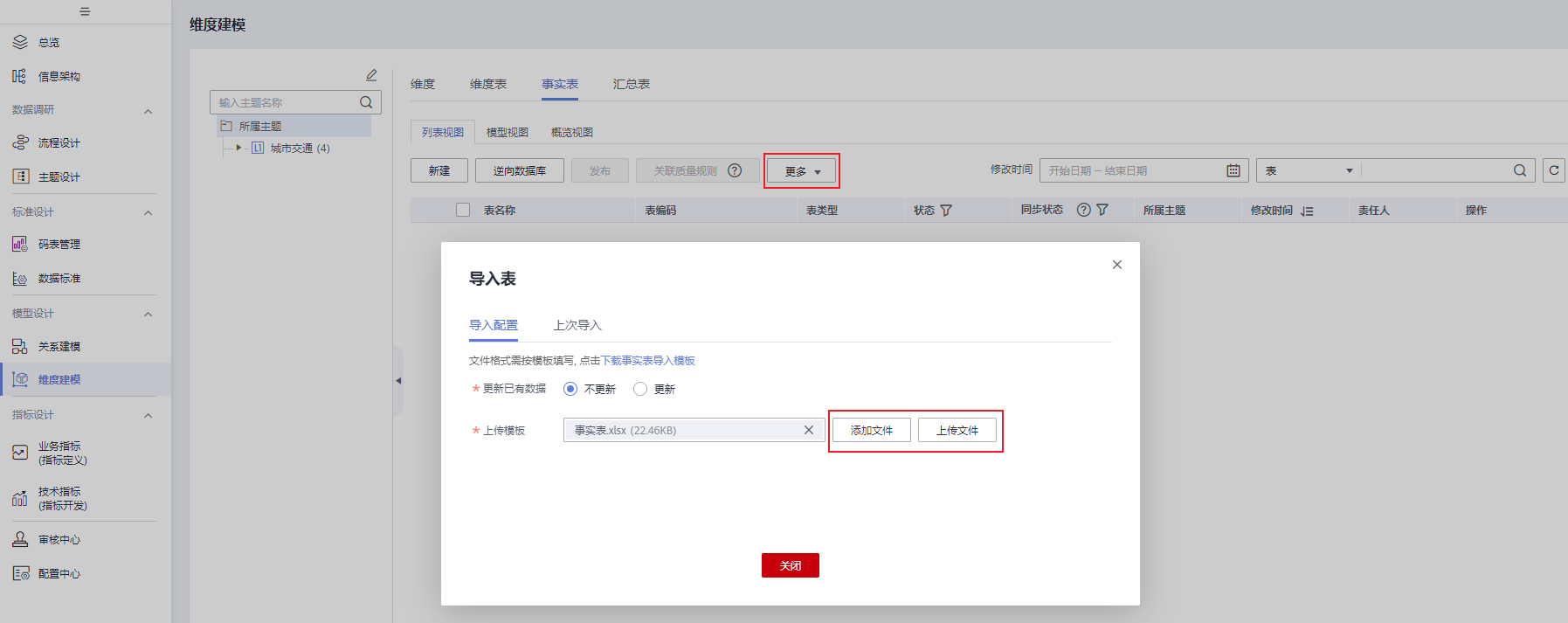
- 上传文件后系统开始自动导入,导入成功后系统会显示导入的情况。
图31 导入事实表成功

- 导入成功后,请点击“发布”,使其处于“已发布”状态。
导入业务指标
- 在数据架构主界面,单击左侧导航栏的“业务指标”,进入业务指标页面。
- 点击列表上方的“更多 > 导入”按钮,在弹出的导入窗口中,选择并上传需要导入的业务指标文件。
图32 导入业务指标
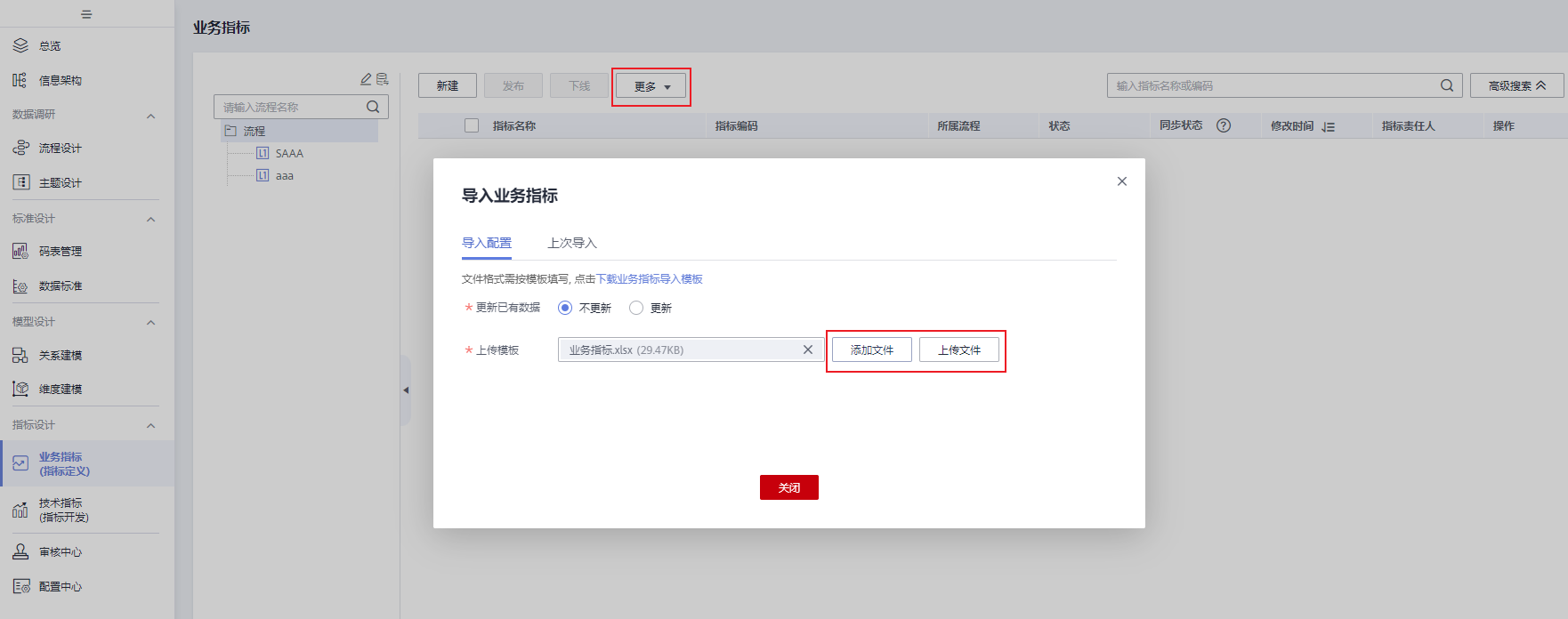
- 上传文件后系统开始自动导入,导入成功后系统会显示导入的情况。
图33 导入业务指标成功

- 导入成功后,请点击“发布”,使其处于“已发布”状态。
导入技术指标
- 在数据架构主界面,单击左侧导航栏的“技术指标”,进入业务指标页面。
- 分别进入“原子指标”、“衍生指标”和“复合指标”,点击列表上方的“更多 > 导入”按钮,在弹出的导入窗口中,选择并上传需要导入的技术指标文件。
图34 导入技术指标
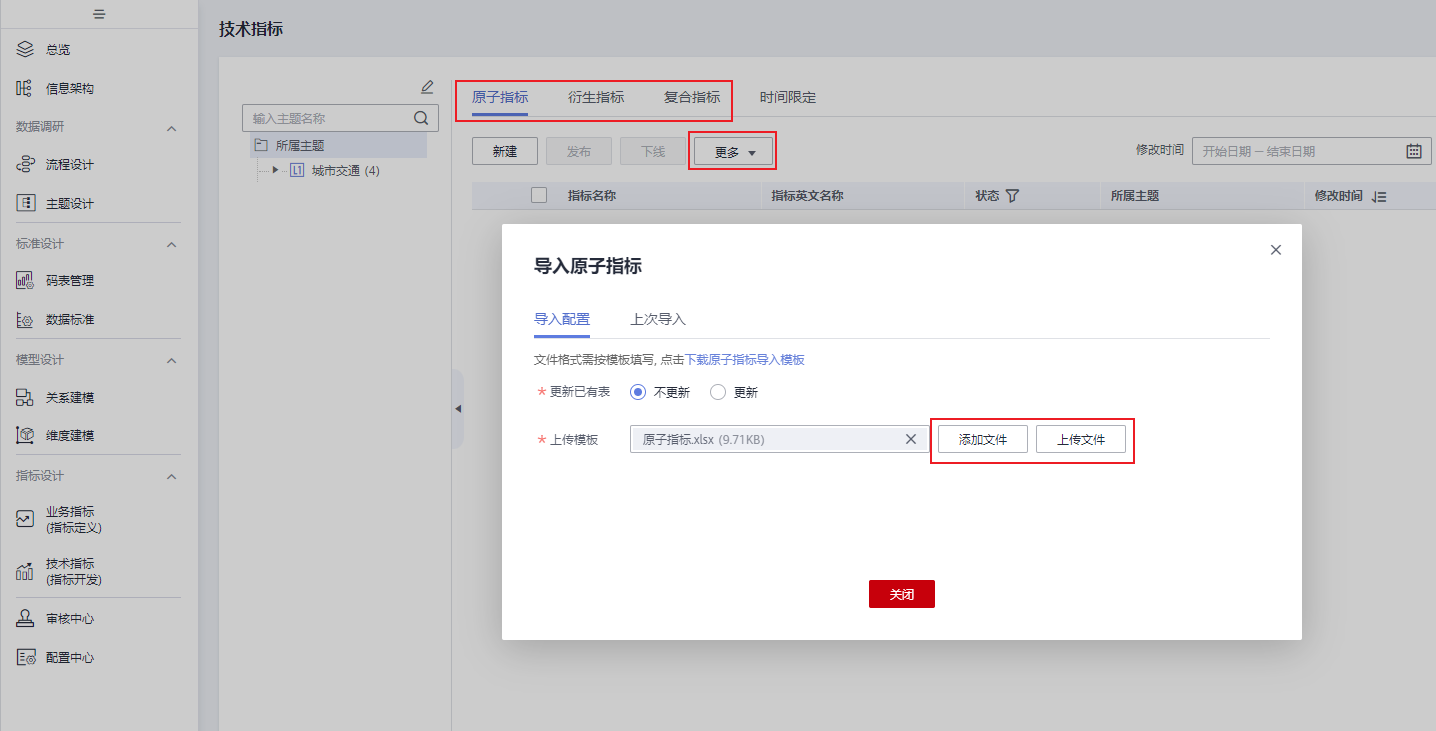
- 上传文件后系统开始自动导入,导入成功后系统会显示导入的情况。
图35 导入技术指标成功

- 导入成功后,请点击“发布”,使其处于“已发布”状态。
导入维度建模汇总表
搬迁后验证
在新空间的表数据导入完成后,您可以在新空间查看并验证模型和表数据等是否与旧空间一致,以确保导入成功。